ps教程:快速制作星空特效
1、新建文件,填充黑色。通过椭圆工具,绘制椭圆。如图,填充黑色,去掉描边。如图

2、复制一层,双击图层,打开图层样式,添加内发光,及外发光如图。
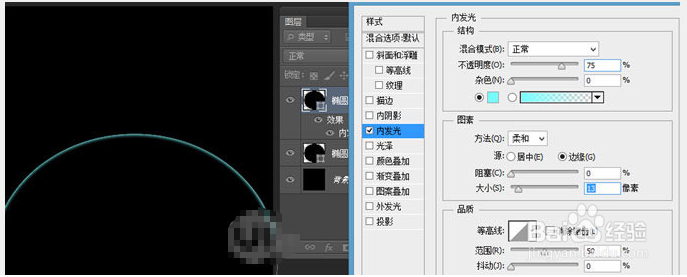

3、ctrl+G打组,添加图层蒙版。通过画笔工具将不需要的进行擦除(画笔前景色选择黑色)
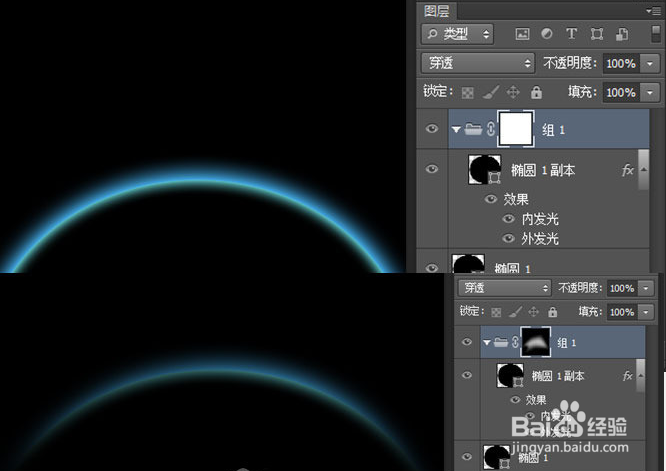
4、新建图层,通过渐变工具绘制,选择径向渐变,进行绘制如图
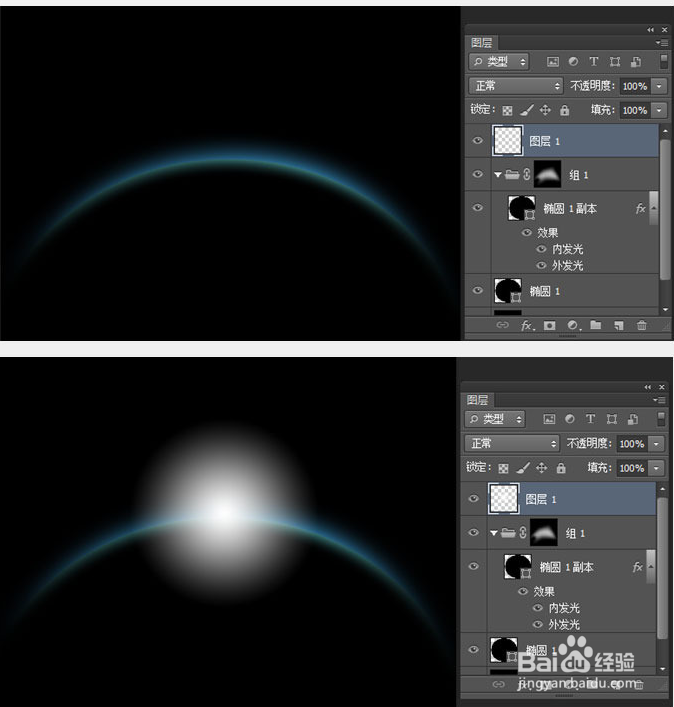
5、ctrl+T进行自由变换,进行调整变形。将图层混合模式改成叠加,可多复制些进行调整。如图
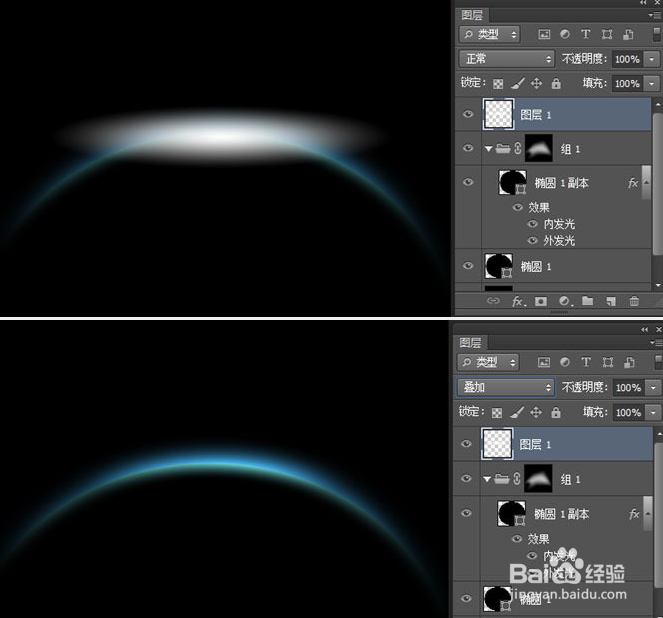

6、新建图层填充黑色。点击菜单--滤镜--渲染--镜头光晕,如图


7、ctrl+T自由变换缩小。用橡皮擦除一下边缘。如图
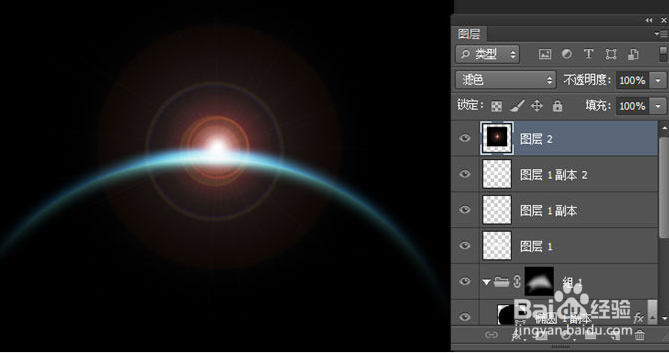
8、ctr1+U从新着色,从新复制一层,改成叠加。如图。

9、将已经做完的打个组,在上层从新建立图层。填充黑色如图
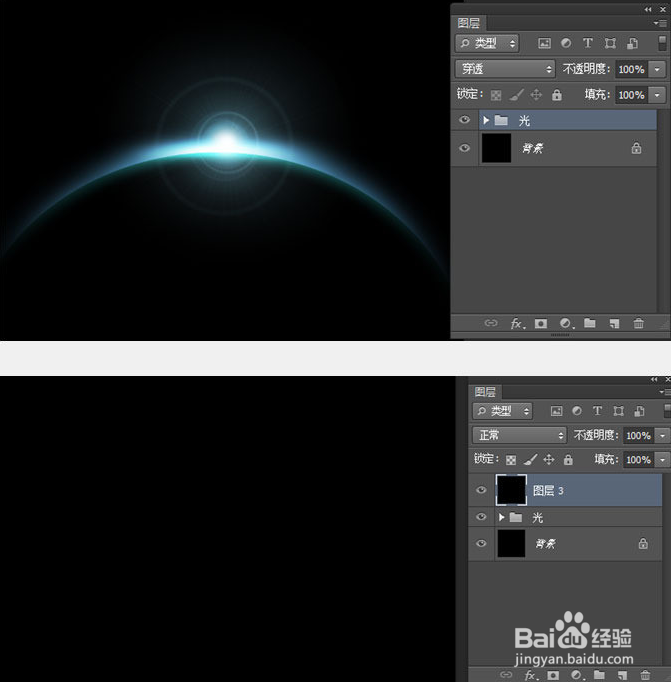
10、点击菜单--滤镜--杂色--添加杂色如图

11、点击菜单--图像--调整--阈值如图
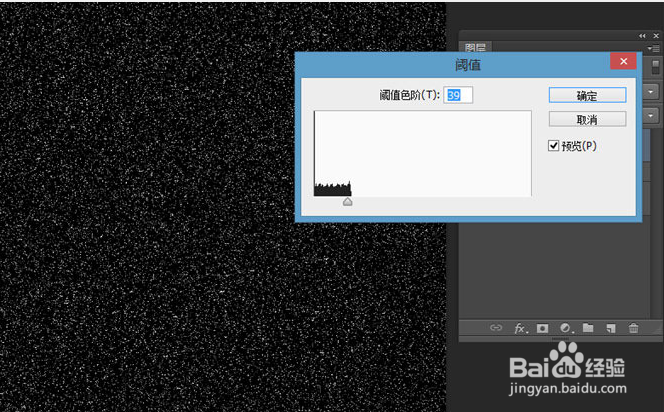
12、点击菜单--滤镜--杂色--中间色如图

13、图层混合模式改成滤色,用橡皮擦工具擦除多余部分。如图
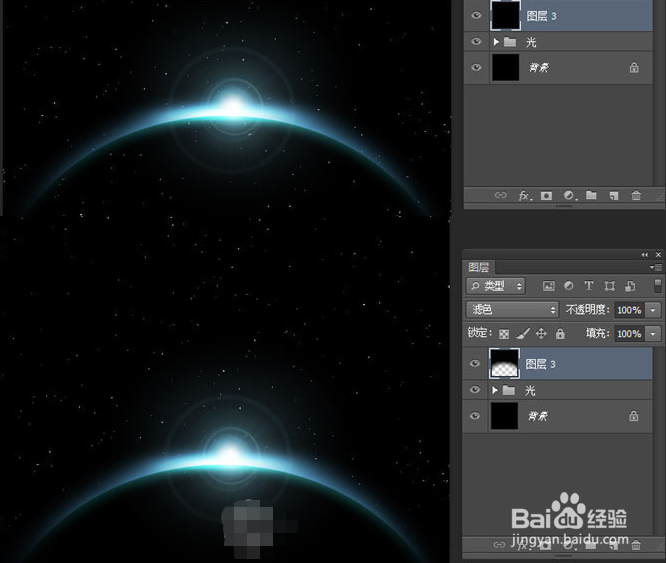
14、新建图层,点击菜单--滤镜--渲染--云彩,用橡皮擦,擦余一部分,如图

15、新建图层,通过画笔进行涂鸦,将图层模式改成叠加我柔光,进行细节的调整,如图
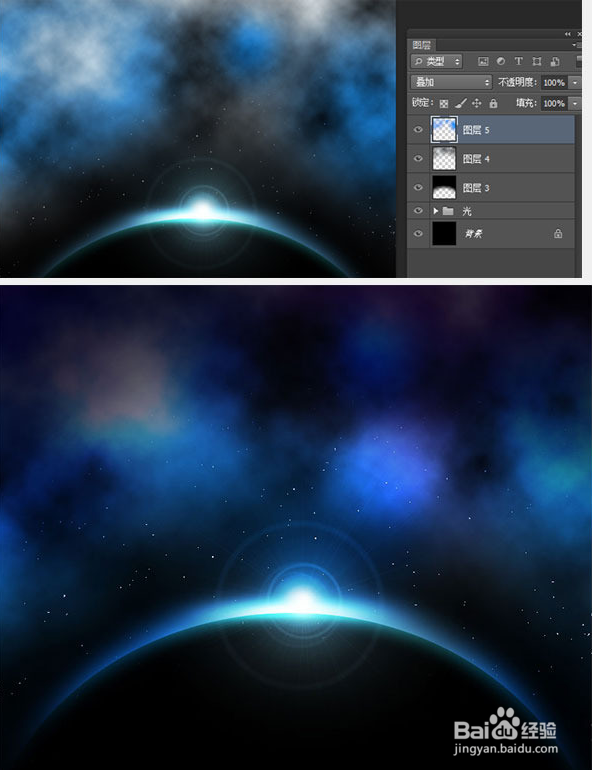
16、最终效果如下所示:
